ファンネル チャート (別名パイプライン チャート) は通常、販売パイプラインを視覚化し、ステージ別 (初回契約や要件の特定、交渉、成約など) に販売パイプラインの割合を描写するために使用されます。
通常、ファンネル チャートには販売パイプラインの定量的尺度のサイズが表示されます。たとえば、見込み売上収益や見込み顧客数、ステージごとの粗利益などです。
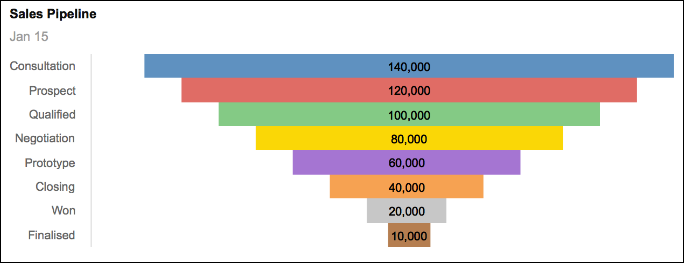
データの形式と値
ファンネル チャートの生成に使用できるのは数値形式のアイテムだけです。ゼロの値はゼロとしてプロットされ、ラベルにはゼロ (0) が表示されます。
ファンネル チャートでは負数はサポートされていません。負数はチャートでゼロとしてプロットされるため、負数に対応するバーは表示されません。ただし、色付きのバーがないにもかかわらず、負の値に対応するラベルはチャートに表示されます。
チャートでは、カテゴリーがリストから、値がライン アイテムから取得されます。チャートのデータを選択する前に、非表示オプションかレベルに基づく選択を使用することで、集計値または小計をチャートから除外できます。
注記: ファンネル チャートではページネーションがサポートされていません。
通常、販売パイプラインにはカテゴリー数が多くないため、.PDF 形式にエクスポートしてもはっきりと判読できます。他のタイプのデータにファンネル チャートを使用し、そのチャートを .PDF 形式にエクスポートする場合、チャートのカテゴリー数が多くなるほど、ページでの表示が小さくなって判読が難しくなります。
チャートの外観
左右反転、中央揃え、及び水平の横棒グラフには定量的な情報が表示されます。チャート作成対象範囲の順番に従ってバーが表示されます。
バーの幅はチャート作成対象範囲のデータ値を表しています。バーとバーの間には余白がありません。
カテゴリーが大量にある場合は、パイプラインの各フェーズを表すために最大で 9 色が使用され、10 個目以降のカテゴリーには再度 1 色目から順番に同じ色が割り当てられます。グリッドに条件付き書式の色が適用されている場合は、チャートのバーの標準カラー パレットよりも優先されます。
最初に選択した列がバー ラベルになります。データ ラベルは Y 軸 (デフォルト) とバーの中心のどちらにも表示できるため、ファンネル チャートには凡例がありません。[Chart Options] の [Show Y-Axis] チェックボックスをオフにします。
ツールチップ
選択した最初の列だけがチャート化されます。複数の列を選択した場合、2 番目以降の列のデータはチャートのバーにカーソルを合わせた時にツールチップとして表示できます。これは、[Chart Options] の [Tooltips] ボックスで有効化できます。
ファンネル チャートの作成
- グリッド内の一定範囲のセルを強調表示します。
- Anaplan ツールバーの [Charts] ボタンを選択して [Funnel Chart] を選択します。
- [Chart Options] で適切な値を選択します。[Show Y-Axis]、[Bar Value]、及び表示するツールチップの設定を選択します。
- Show Y-Axis:色付きバー内と左側の軸のどちらにバー ラベルを表示するかを選択します。
- Bar Value:ライン アイテムの値をチャートのバーに表示するかどうかを選択します。
- Tooltips:チャートのバーにカーソルを合わせたときにどのライン アイテム値をツールチップとして表示するかを選択します。
- [Publish to Dashboard] を選択して対象のダッシュボードを選択します。

